Tworzenie pierwszego szablonu w WordPress – lekcja 12
W moim Kurs WordPressa Często będę odnosił się do szablonów jako motywów, a motywów jako szablonów, nie bój się, po prostu wszyscy w Internecie wciąż nie mogą się zdecydować, jaka jest dla nas poprawna nazwa, W tym kursie, dwa pojęcia, które wymieniłem, będą synonimami. Na razie po prostu się nie przejmuj.
WordPress ma 2 rodzaj szablonów:
- Na podstawie szablonu nadrzędnego. radzę tym, kto już rozumie WordPressa i chce nauczyć się tego rodzaju tworzenia szablonów, przeczytaj lekcję „Motywy potomne w wordpress“;
- Utwórz szablon od podstaw, porozmawiamy o tym dalej.
Jest wielu programistów, którzy przerabiają tematy innych ludzi, zmienić kod innej osoby, Naprawdę nie polecam tego robić., ponieważ motywy mogą być aktualizowane przez administratora witryny, a cała Twoja praca zostanie po prostu zepsuta, rób lepiej motywy dziecięce lub napisz od podstaw.
Rozpoczęcie tworzenia motywu
Aby rozpocząć tworzenie motywu, musisz mieć już zainstalowany i skonfigurowany WordPress.. Utwórz folder z nazwą przyszłego motywu w folderze /wp-content/themes/. Uwaga Nazwa folderu motywu musi być w języku łacińskim i nie może zawierać spacji ani znaków specjalnych, Możesz użyć podkreślenia, aby oddzielić słowa.. Nazwę mój folder my_theme_tmp, ponieważ ten motyw może być później użyty do opracowania własnych motywów.
Pełna ścieżka do motywu strony
/wp-content/themes/my_theme_tmp
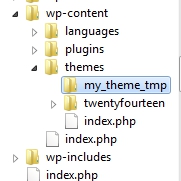
Po utworzeniu folderu motywu będziesz potrzebować szablonu HTML, z kim będziemy pracować. Pobrałem darmowy szablon dla siebie ze strony html5up.net, zatytułowany Halcyoniczny. Możesz również pobrać szablon ze strony moja strona.
Po pobraniu szablonu podstawowego, umieść go w folderze motywu, jak pokazano na poniższym obrazku.
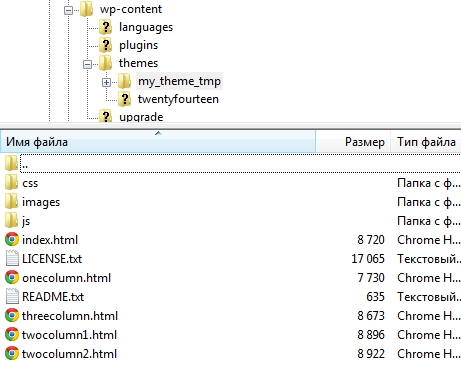
Usuniemy lub zmienimy niektóre pliki podczas opracowywania motywu..
WordPress ma pliki podstawowe i dodatkowe, każdy motyw musi mieć plik indeks.php i styl.css. Zmień nazwę pliku index.html na index.php, a także utwórz obok niego plik style.css.
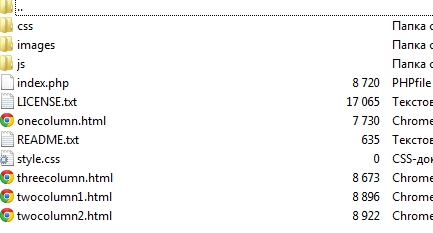
Aby nasz temat był widoczny, i moglibyśmy go aktywować, musimy umieścić specjalny kod w pliku style.css, na górę arkusza stylów.
Ważniejsze, ten plik musi zawsze znajdować się w katalogu głównym nowego motywu!
|
1 2 3 4 5 6 7 8 |
/* Theme Name: My theme tmp Theme URI: https://wp-admin.com.ua/razrabotka-pervogo-shablona-v-wordpress-urok-11/ Author: wp-admin.com.ua - урок WordPress Author URI: https://wp-admin.com.ua/ Description: Тестовая тема для разработки собственных тем на WordPress. Version: 1.0 */ |
Ten komentarz jest używany przez wordpress do uzyskania podstawowych informacji i dzięki niemu łączysz swój motyw z CMS. Ten komentarz mógłby być dłuższy. Nie ma nic więcej do powiedzenia na temat struktury komentarza, możesz samodzielnie otworzyć dowolny gotowy motyw i zobaczyć, jak ułożony jest plik stylu. Dla tego pliku, Myślę, że wszystko jest jasne.
Aktywacja nowego motywu WordPress
Przejdź do panelu administracyjnego i aktywuj nowy motyw.
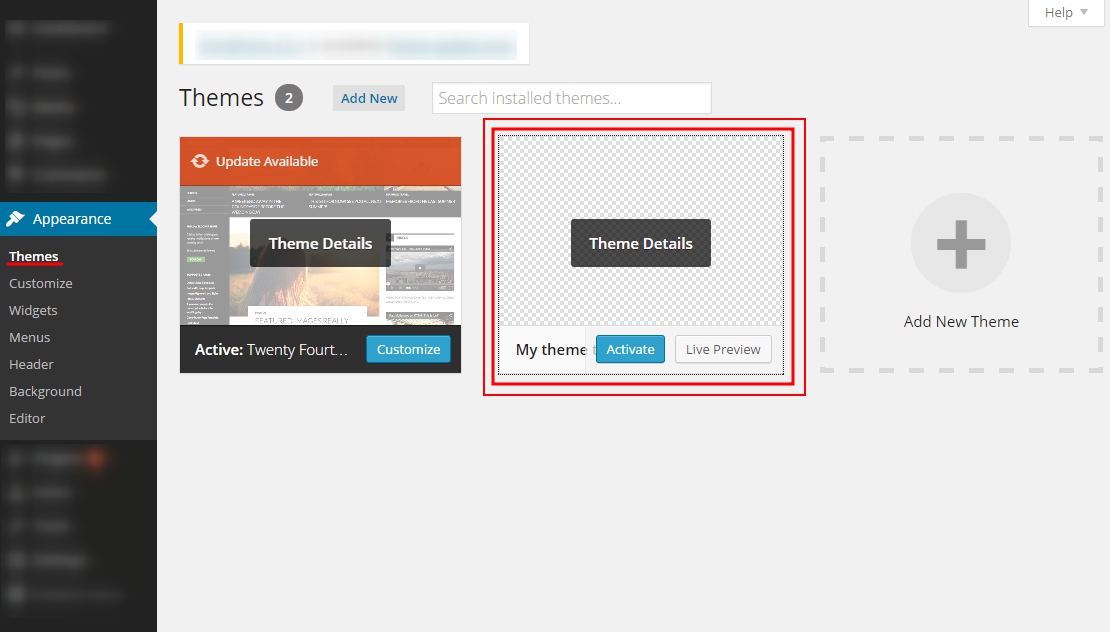
Nasz motyw nie ma jeszcze zdjęcia, a aby go dodać, musisz utworzyć zdjęcie i umieścić je w katalogu głównym motywu o nazwie zrzut ekranu.png lub zrzut ekranu.jpg. Rozmiar obrazu to obecnie 880x600 pikseli.. Po przesłaniu obrazu do folderu motywu został on automatycznie powiązany w panelu administratora.
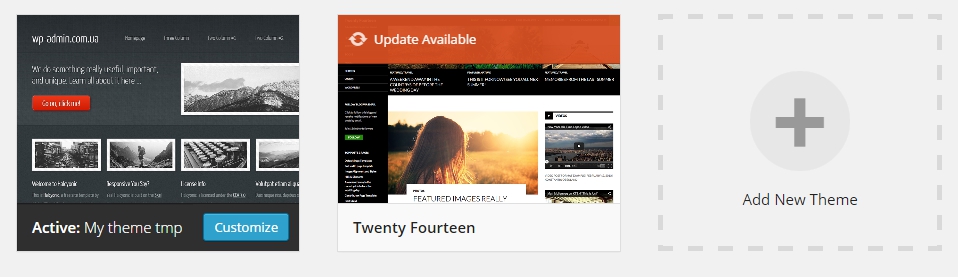
Do przyszłej pracy będziemy również potrzebować pliku functions.php, należy go również utworzyć w folderze motywu. To koniec pierwszej lekcji na temat tworzenia motywów dla wordpress., czekać na nowe lekcje, Myślę, że ci się spodoba.

/*

- Podstawowy kurs projektowania stron internetowych;
- Układ stron;
- Ogólny kurs CMS WordPress oraz kontynuacja kursu dotyczącego tworzenia szablonów;
- Tworzenie stron internetowych w PHP.










